NVIDIA GPU-illesztőbővítmény Linuxhoz
Figyelemfelhívás
Ez a cikk a CentOS-ra, egy olyan Linux-disztribúcióra hivatkozik, amely közel áll az élettartam (EOL) állapotához. Fontolja meg a használatát, és ennek megfelelően tervezze meg. További információ: CentOS End Of Life útmutató.
Ez a bővítmény NVIDIA GPU-illesztőket telepít Linux N sorozatú virtuális gépekre. A virtuálisgép-családtól függően a bővítmény telepíti a CUDA vagy a GRID illesztőprogramokat. Ha ezzel a bővítménysel telepíti az NVIDIA-illesztőprogramokat, elfogadja és elfogadja az NVIDIA végfelhasználói licencszerződésének feltételeit. A telepítési folyamat során előfordulhat, hogy a virtuális gép újraindul az illesztőprogram beállításának befejezéséhez.
Az illesztőprogramok manuális telepítésére és az aktuális támogatott verziókra vonatkozó utasítások érhetők el. Az NVIDIA GPU-illesztőprogramok Windows N sorozatú virtuális gépekre való telepítéséhez is elérhető bővítmény.
Feljegyzés
Ha engedélyezve van a biztonságos rendszerindítás, minden operációsrendszer-rendszerindítási összetevőt (rendszertöltő, kernel- és kernelillesztő) megbízható közzétevőknek kell aláírni (a rendszer által megbízhatónak minősülő kulcs). A biztonságos rendszerindítás windowsos vagy Linux-bővítményekkel nem támogatott. A GPU-illesztőprogramok biztonságos rendszerindítással történő manuális telepítéséről további információt a Linuxhoz készült Azure N sorozatú GPU-illesztőprogramok beállításával kapcsolatban talál.
Feljegyzés
A GPU-illesztők bővítményei nem frissítik automatikusan az illesztőprogramot a bővítmény telepítése után. Ha át kell lépnie egy újabb illesztőprogram-verzióra, töltse le és telepítse manuálisan az illesztőprogramot, vagy távolítsa el és adja hozzá újra a bővítményt.
Előfeltételek
Operációs rendszer
Ez a bővítmény a következő operációsrendszer-disztribúciókat támogatja az adott operációsrendszer-verzió illesztőprogram-támogatásától függően:
| Disztribúció | Verzió |
|---|---|
| Linux Ubuntu: | 20.04 LTS |
| Linux: Red Hat Enterprise Linux | 7.9 |
| Linux: CentOS | 7 |
Feljegyzés
Az NC-sorozatú virtuális gépek legújabb támogatott CUDA-illesztőprogramjai jelenleg 470.82.01-esek. A későbbi illesztőprogram-verziók nem támogatottak az NC-ben lévő K80-kártyákon. Bár a bővítmény frissítése folyamatban van az NC támogatásának megszűnésével, telepítse manuálisan a CUDA-illesztőprogramokat k80-kártyákhoz az NC-sorozatban.
Fontos
Ez a dokumentum a Linux egy olyan kiadási verziójára hivatkozik, amely az Élettartam vége (EOL) közelében vagy végén van. Fontolja meg a frissítés aktuálisabb verzióra való frissítését.
Internetkapcsolat
Az NVIDIA GPU-illesztőprogramokhoz készült Microsoft Azure-bővítményhez a cél virtuális gépnek csatlakoznia kell az internethez, és hozzáféréssel kell rendelkeznie.
Bővítményséma
Az alábbi JSON a bővítmény sémáját mutatja be:
{
"name": "<myExtensionName>",
"type": "extensions",
"apiVersion": "2015-06-15",
"location": "<location>",
"dependsOn": [
"[concat('Microsoft.Compute/virtualMachines/', <myVM>)]"
],
"properties": {
"publisher": "Microsoft.HpcCompute",
"type": "NvidiaGpuDriverLinux",
"typeHandlerVersion": "1.6",
"autoUpgradeMinorVersion": true,
"settings": {
}
}
}
Tulajdonságok
| Név | Érték/Példa | Adattípus |
|---|---|---|
| apiVersion | 2015-06-15 | dátum: |
| Publisher | Microsoft.HpcCompute | húr |
| típus | NvidiaGpuDriverLinux | húr |
| typeHandlerVersion | 1.6 | egész |
Beállítások
Az összes beállítás megadása nem kötelező. Az alapértelmezett viselkedés az, hogy nem frissíti a kernelt, ha nem szükséges az illesztőprogram telepítéséhez, és telepítse a legújabb támogatott illesztőprogramot és a CUDA-eszközkészletet (adott esetben).
| Név | Leírás | Alapértelmezett érték | Érvényes értékek | Adattípus |
|---|---|---|---|---|
| updateOS | Frissítse a kernelt még akkor is, ha nem szükséges az illesztőprogram telepítéséhez. | false | igaz, hamis | Logikai |
| driverVersion | NV: GRID-illesztő verziója. NC/ND: CUDA eszközkészlet verziója. A kiválasztott CUDA legújabb illesztőprogramjai automatikusan települnek. |
legújabb | Támogatott illesztőprogram-verziók listája | húr |
| installCUDA | Telepítse a CUDA eszközkészletet. Csak NC/ND sorozatú virtuális gépek esetében releváns. | true | igaz, hamis | Logikai |
Telepítés
Azure Portal
Az Azure NVIDIA virtuálisgép-bővítményeket az Azure Portalon helyezheti üzembe.
Nyissa meg böngészőben az Azure Portalt.
Nyissa meg azt a virtuális gépet, amelyre telepíteni szeretné az illesztőprogramot.
A bal oldali menüben válassza a Bővítmények lehetőséget.
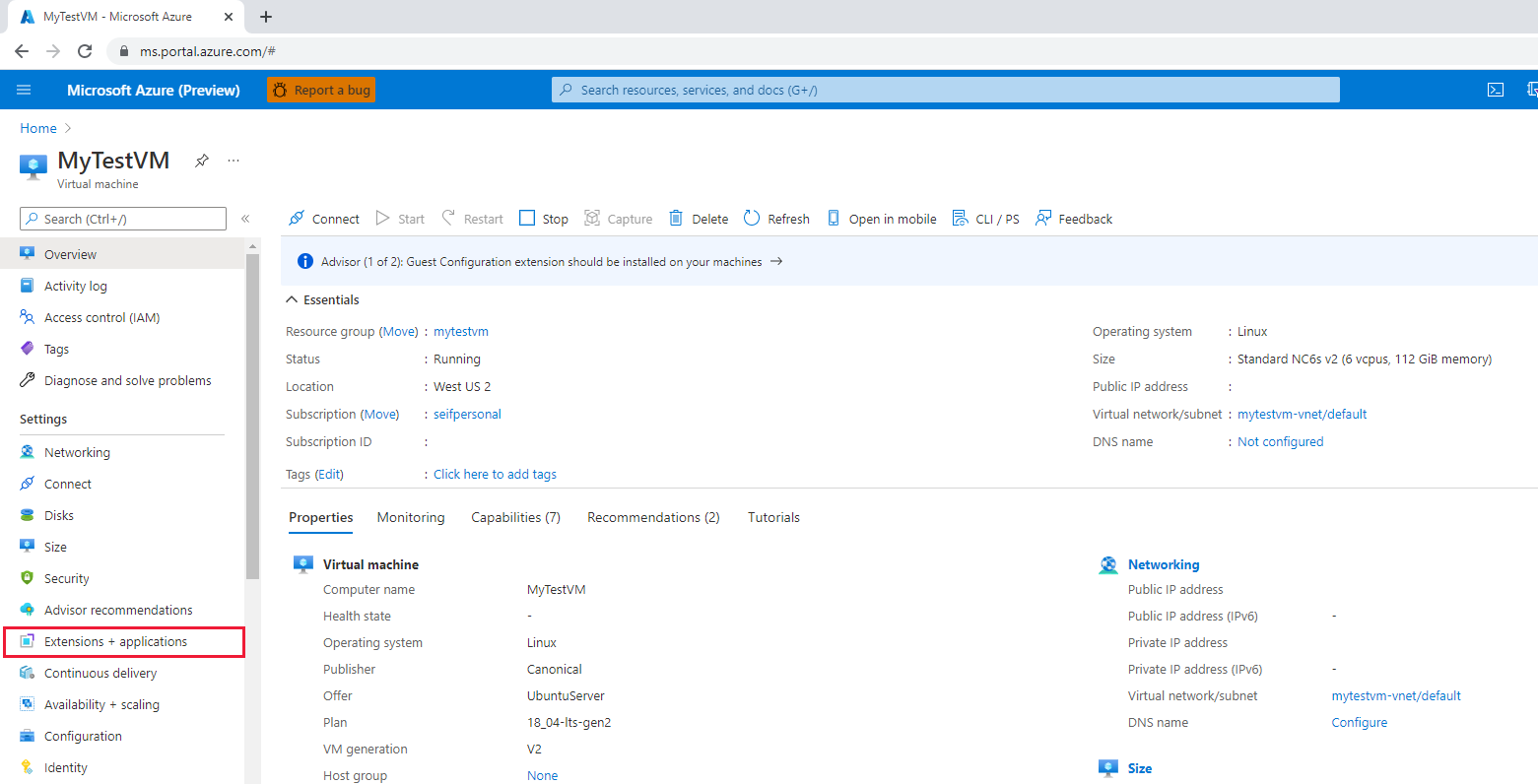
Válassza a Hozzáadás lehetőséget.
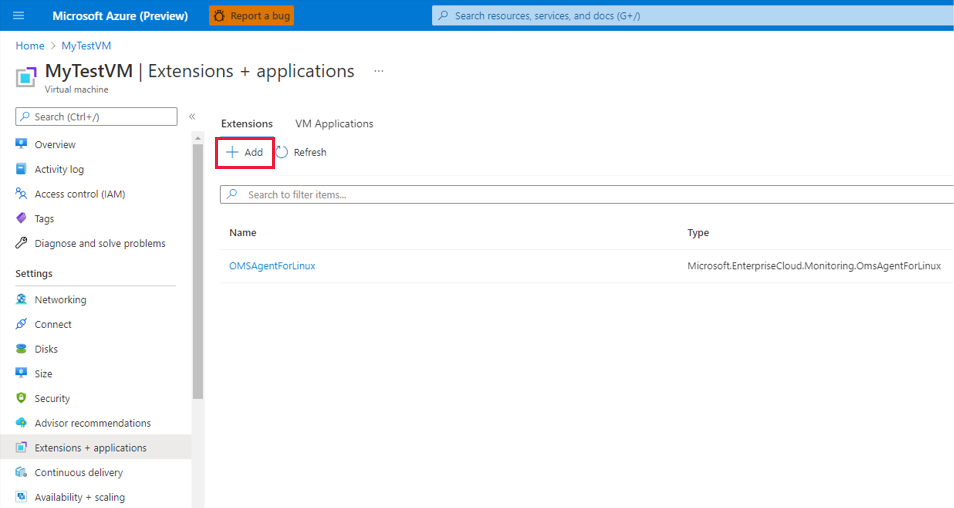
Görgessen le az NVIDIA GPU-illesztő bővítményének megkereséséhez és kiválasztásához, majd válassza a Tovább gombot.
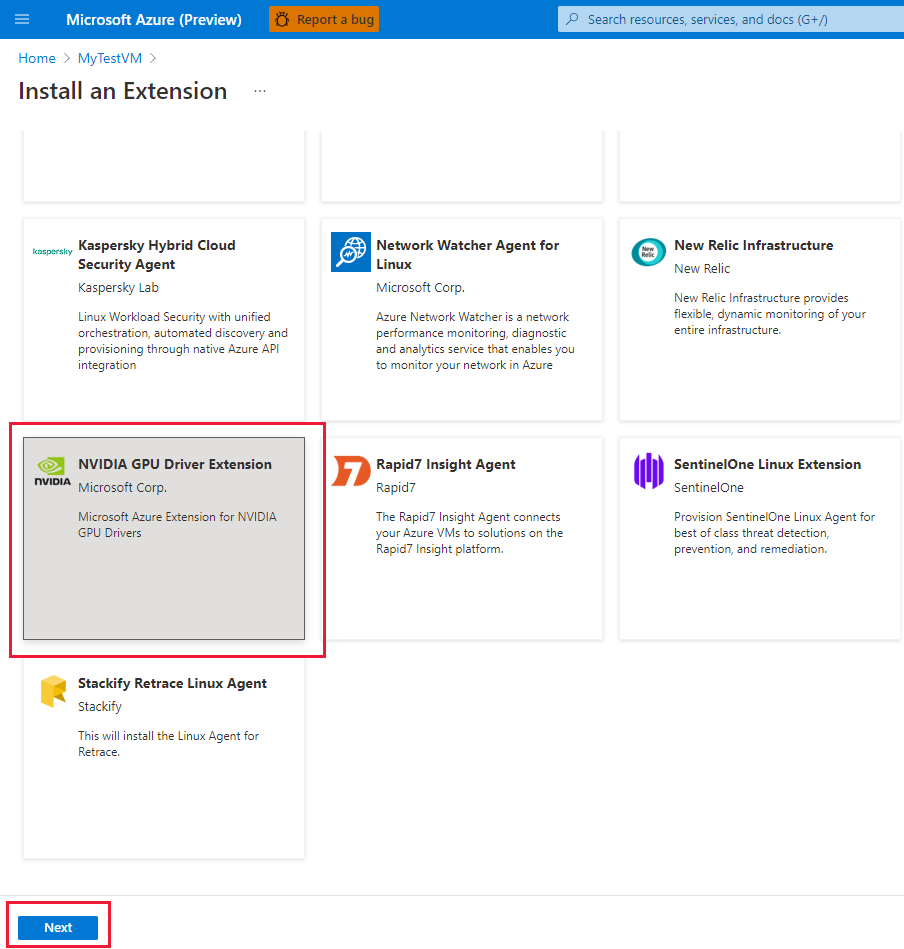
Válassza a Véleményezés + létrehozás lehetőséget, majd a Létrehozás lehetőséget. Várjon néhány percet az illesztőprogram üzembe helyezésére.
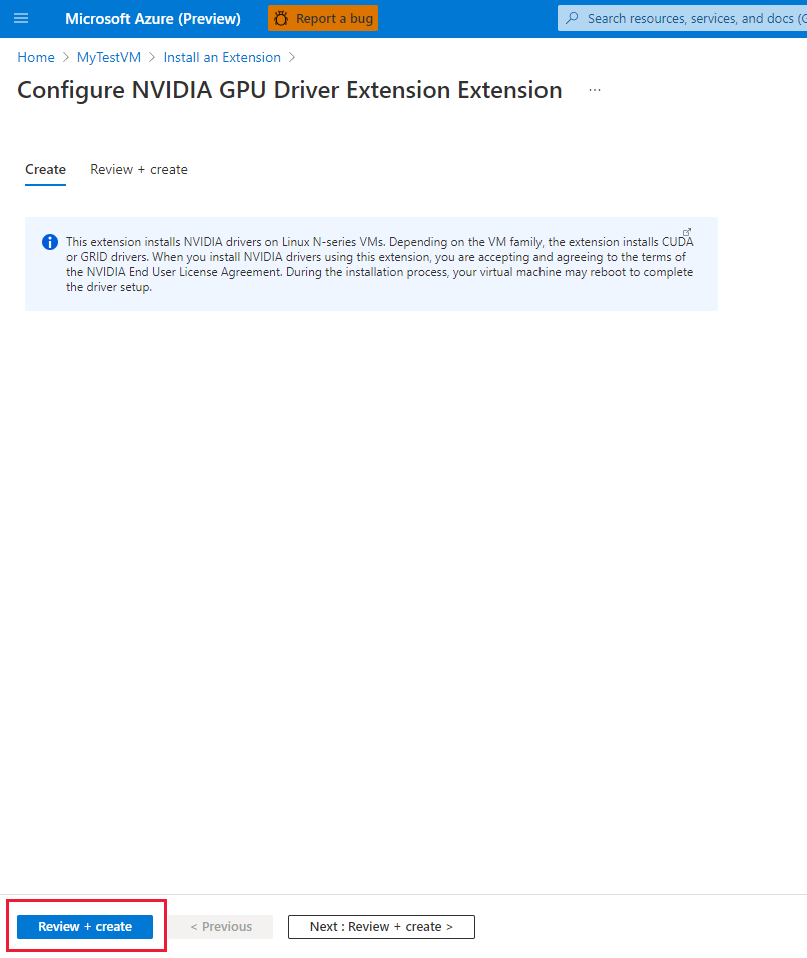
Ellenőrizze, hogy a bővítmény hozzá lett-e adva a telepített bővítmények listájához.
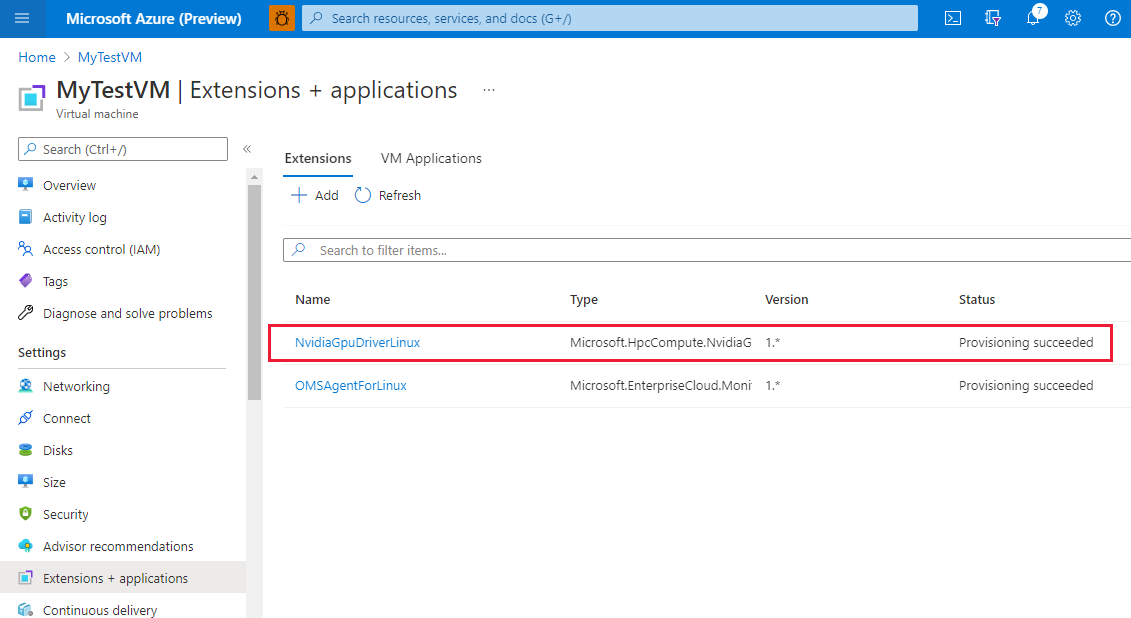
Azure Resource Manager-sablon
Azure Resource Manager-sablonokkal üzembe helyezhet Azure-beli virtuálisgép-bővítményeket. A sablonok akkor ideálisak, ha üzembe helyez egy vagy több olyan virtuális gépet, amely az üzembe helyezés utáni konfigurációt igényli.
A virtuálisgép-bővítmény JSON-konfigurációja beágyazható a virtuálisgép-erőforrásba, vagy elhelyezhető egy Resource Manager JSON-sablon gyökér- vagy legfelső szintjén. A JSON-konfiguráció elhelyezése befolyásolja az erőforrás nevét és típusát. További információ: A gyermekerőforrások nevének és típusának beállítása.
Az alábbi példa feltételezi, hogy a bővítmény a virtuálisgép-erőforrásba van ágyazva. A bővítményerőforrás beágyazásakor a JSON a "resources": [] virtuális gép objektumába kerül.
{
"name": "myExtensionName",
"type": "extensions",
"location": "[resourceGroup().location]",
"apiVersion": "2015-06-15",
"dependsOn": [
"[concat('Microsoft.Compute/virtualMachines/', myVM)]"
],
"properties": {
"publisher": "Microsoft.HpcCompute",
"type": "NvidiaGpuDriverLinux",
"typeHandlerVersion": "1.6",
"autoUpgradeMinorVersion": true,
"settings": {
}
}
}
PowerShell
Set-AzVMExtension
-ResourceGroupName "myResourceGroup" `
-VMName "myVM" `
-Location "southcentralus" `
-Publisher "Microsoft.HpcCompute" `
-ExtensionName "NvidiaGpuDriverLinux" `
-ExtensionType "NvidiaGpuDriverLinux" `
-TypeHandlerVersion 1.6 `
-SettingString '{ `
}'
Azure CLI
Az alábbi példa az előző Resource Manager- és PowerShell-példákat tükrözi:
az vm extension set \
--resource-group myResourceGroup \
--vm-name myVM \
--name NvidiaGpuDriverLinux \
--publisher Microsoft.HpcCompute \
--version 1.6
Az alábbi példa két választható egyéni beállítást is hozzáad a nem megfelelő illesztőprogramok telepítéséhez. Pontosabban frissíti az operációsrendszer-kernelt a legújabbra, és egy adott CUDA-eszközkészlet-verzióillesztőt telepít. Vegye figyelembe, hogy ezek --settings nem kötelezőek és alapértelmezettek. A kernel frissítése növelheti a bővítmény telepítési idejét. Emellett előfordulhat, hogy egy adott (régebbi) CUDA-eszközkészlet-verzió kiválasztása nem mindig kompatibilis az újabb kernelekkel.
az vm extension set \
--resource-group myResourceGroup \
--vm-name myVM \
--name NvidiaGpuDriverLinux \
--publisher Microsoft.HpcCompute \
--version 1.6 \
--settings '{ \
"updateOS": true, \
"driverVersion": "10.0.130" \
}'
Hibaelhárítás és támogatás
Hibaelhárítás
A bővítménytelepítések állapotával kapcsolatos adatokat az Azure Portalról, valamint az Azure PowerShell és az Azure CLI használatával is lekérheti. Egy adott virtuális gép bővítményeinek üzembehelyezési állapotának megtekintéséhez futtassa a következő parancsot:
Get-AzVMExtension -ResourceGroupName myResourceGroup -VMName myVM -Name myExtensionName
az vm extension list --resource-group myResourceGroup --vm-name myVM -o table
A bővítményvégrehajtás kimenete a következő fájlba lesz naplózva. Ebben a fájlban nyomon követheti a hosszú ideig futó telepítések állapotát, és elháríthatja a hibákat.
/var/log/azure/nvidia-vmext-status
Kilépési kódok
| Kilépési kód | Értelmezés | Lehetséges művelet |
|---|---|---|
| 0 | Sikeres művelet | |
| 0 | A bővítmény helytelen használata | Ellenőrizze a végrehajtási kimeneti naplót. |
| 10 | A Hyper-V-hez és az Azure-hoz készült Linux Integration Services nem érhető el vagy nem telepíthető | Ellenőrizze az lspci kimenetét. |
| 11 | Az NVIDIA GPU nem található ezen a virtuálisgép-méreten | Használjon támogatott virtuálisgép-méretet és operációs rendszert. |
| 12 | A képajánlat nem támogatott | |
| 13 | A virtuális gép mérete nem támogatott | Üzembe helyezés N sorozatú virtuális géppel. |
| 14 | Sikertelen művelet | Ellenőrizze a végrehajtási kimeneti naplót. |
Támogatás
Ha a cikk bármely pontján további segítségre van szüksége, forduljon az Azure szakértőihez az MSDN Azure és a Stack Overflow fórumain. Másik lehetőségként Azure-támogatás incidenst is beszedhet. Nyissa meg a Azure-támogatás, és válassza a Támogatás kérése lehetőséget. A Azure-támogatás használatáról további információt a Azure-támogatás gyanakvó Azure-támogatás talál.